用素材合成制作梦幻的雪山效果-PS实例教程
作者 河马 来源 IT世界网 发布时间 2009-12-28
10、打开“通道”面板,复制出“红副本”通道,如图所示。

11、设置“红副本”通道的对比度(图像 > 调整 > 亮度/对比度),如图所示。
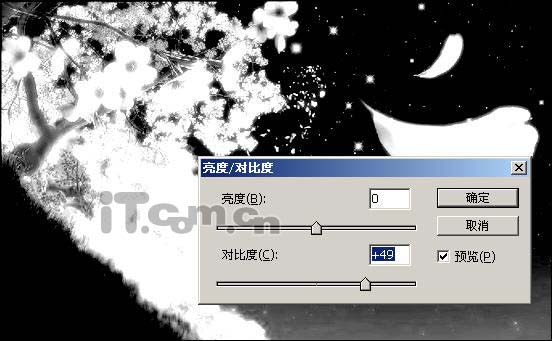
12、取消“红副本”通道的可见性,开启“RGB”通道的可见性,然后按着Ctrl键单击“红副本”通道载入的选区,如图所示。

13、复制“花朵“到”雪山“素材中,并使用“橡皮擦工具“擦除多余部分,如图所示。

14、复制图层并对其大小、位置等进行调整,效果如图所示。

15、取消所有“雪山“图层的可见性,然后调整“花朵”图层的曲线(Ctrl + M),使其变成白色,如图所示。

16、最后添加“镜头光晕”(滤镜 > 渲染 > 镜头光晕)效果,终效结果如图所示。

| 上一页123 |